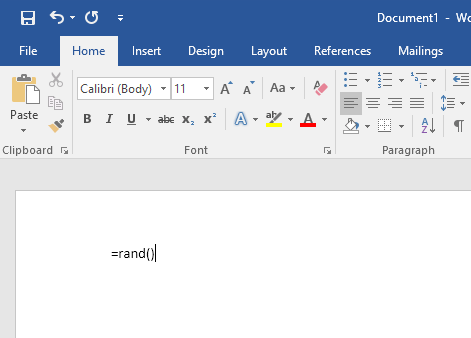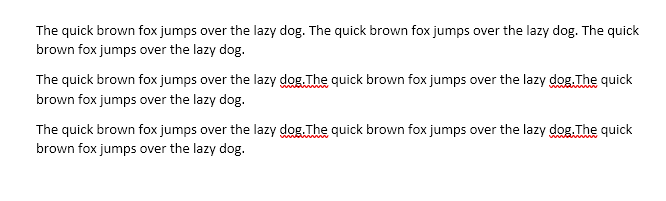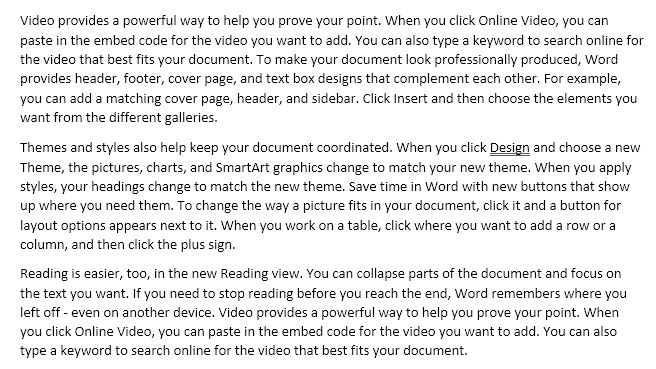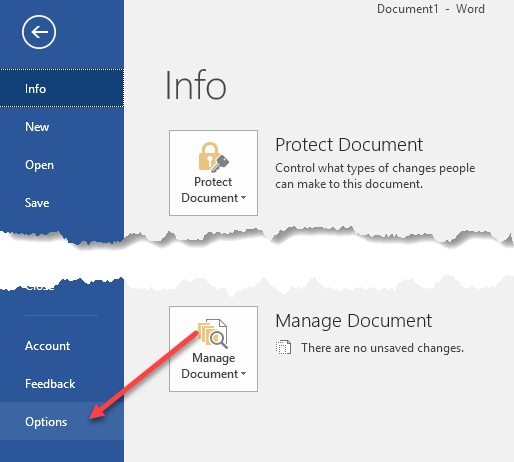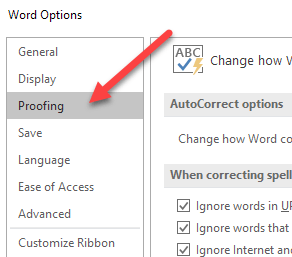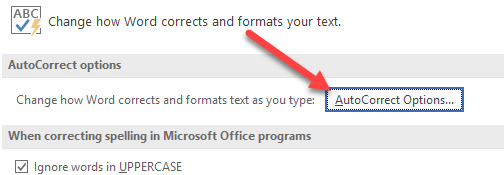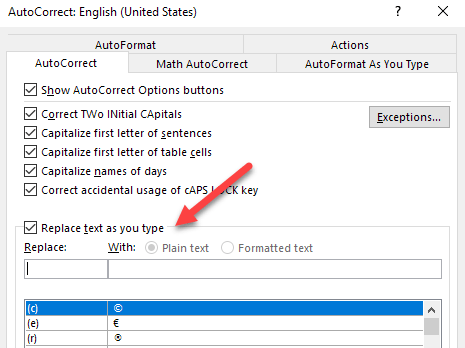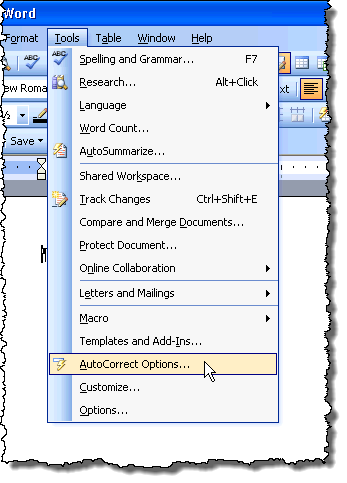Bir belgeyi test etmek, bir alanı geçici olarak doldurmak veya bazı biçimlendirmelerin nasıl göründüğünü görmek için Microsoft Word'e rastgele veya anlamsız bir metin eklemeniz gerekecek mi? Neyse ki, Word belgenize rastgele metin girmek için birkaç hızlı ve kolay yöntem sağlar.
Rastgele Metin
Bunu yapmak için, imleci boş paragrafın başına getirin. Aşağıdakileri yazın ve Entertuşuna basın. Küçük harf, büyük harf veya karışık harf kullanmanız fark etmez.
=rand()
Sürümünüze bağlı olarak Word, her paragrafta aynı sayıda cümleye sahip bir varsayılan paragraf kümesi alırsınız. Word 2016'da, her biri üç cümle ile 5 paragrafım var. Tüm cümleler, Word'ün nasıl kullanılacağına dair yararlı ipuçlarıdır.
Word'ün eski sürümlerinde, klasikten oluşan paragrafları size verir örnekleyici cümle “Hızlı kahverengi tilki tembel köpeğin üstünden atlar.” Bunu daha yeni Word sürümlerinde istiyorsanız, rand.old işlevini kullanın.
=rand.old()
= rand (p, s)biçimini kullanarak paragraf başına paragraf sayısını ve paragraf sayısını değiştirebilirsiniz. İstediğiniz paragraf sayısını ‘p’ ve her paragrafta istediğiniz cümle sayısını içeren ‘s’ ile değiştirin. Örneğin, her biri 6 cümlenin 3 paragrafını istediyseniz, aşağıdakileri boş bir paragrafa girersiniz:
=rand(3,6)
İstenirse cümle sayısı parametresini ('s') kaldırabilirsiniz ve Word, paragraf başına varsayılan cümle sayısına başvurur. Bu, Word 2016'da 3'tür.
Yukarıdaki rasgele metin yerine Lorem Ipsum metni oluşturmak istiyorsanız, aşağıdaki gibi lorem işlevini kullanabilirsiniz:
=lorem(5,5)
Aynı kurallar rand işlevinde olduğu gibi geçerlidir. Lorem ipsum metnini tercih ederseniz, bunu Word'e eklemenin en iyi yolu budur. Bir online lorem ipsum jeneratörü kullanırsanız ve bunu Word'e kopyalayıp yapıştırırsanız, tüm metni yanlış yazılır ve her şey kırmızı olur. İşlevi kullanarak metni oluşturduğunuzda, yazım denetimi yapmaz veya ispatlamaz.
Yazarken Metni Değiştirin
Rastgele metin eklemek sizin için işe yaramaz. Word'de Officedüğmesini tıklayın ve menünün altındaki Word Seçenekleridüğmesini tıklayın. Word'ün daha yeni sürümlerinde Dosyave Seçenekler
'i tıklayın.Açık Word Seçenekleriiletişim kutusu, sol bölmede Sağlama'yı tıklayın.
Tıklama Otomatik Düzeltme Seçenekleri
Word, Otomatik Düzeltsekmesini görüntüler. Otomatik Düzeltiletişim kutusu. Yazarken metni değiştironay kutusunun işaretli olduğundan emin olun.
Eski bir sürümünü kullanıyorsanız Araçlarmenüsü altında Otomatik Düzeltme Seçenekleri'ni bulabilirsiniz.
Otomatik Düzeltyerine Otomatik Düzeltmetin girişlerini gerçekten bakarsanız güçlü>iletişim kutusu, bu rastgele metin özelliği hakkında hiçbir şey bulamazsınız. Word'ün gizli bir özelliği gibi görünüyor. Tadını çıkarın!